Sincronizzazione di tutti gli utenti e i gruppi nella console di Oracle Cloud Identity
Per importare utenti e gruppi, abilitare e configurare la sincronizzazione per l'applicazione e sottoporre l'applicazione al test per verificare che il provisioning degli utenti venga eseguito correttamente. Fare riferimento alla sezione Passi di sincronizzazione per tutti gli utenti e i gruppi nella console di Oracle Cloud Identity
Per sincronizzare tutti gli utenti e i gruppi, sono disponibili i due metodi indicati di seguito.
- Sincronizzazione di utenti e gruppi mediante l'importazione: esegue la sincronizzazione completa per garantire che tutte le modifiche apportate nel dominio di Identity di origine si riflettano nel dominio target.
- Sincronizzazione con programmazione: effettua aggiornamenti incrementali nel dominio target:
- Crea utenti e gruppi
- Aggiorna i dettagli di utenti e gruppi
- Non aggiunge o rimuove utenti dai gruppi
- Non elimina utenti o gruppi
Sincronizzazione di utenti e gruppi mediante l'importazione
- Effettuare l'accesso alla console di Oracle Cloud Identity per il dominio target. Fare riferimento alla sezione Accesso alla console di Oracle Cloud Identity (IDCS).
- Nel menu di navigazione fare clic su Applicazioni.
- Fare clic sull'applicazione GenericScim - Client Credentials creata in precedenza. Fare riferimento alla sezione Configurazione del template GenericSCIM nell'istanza cloud EPM.
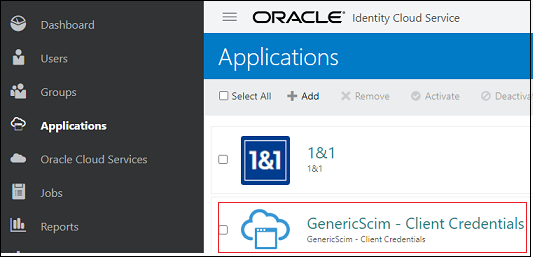
- Per la sincronizzazione completa, fare clic sulla scheda Importa, quindi fare clic sul pulsante Importa.
Viene visualizzato il messaggio "Il job di importazione degli account è in esecuzione." finché lo stato non cambia in "Operazione completata".
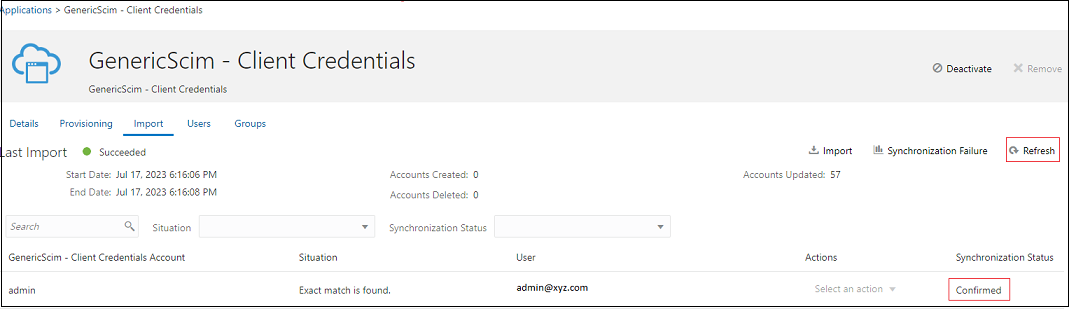
Tutti gli utenti e i gruppi dell'istanza di origine verranno importati e lo stato di sincronizzazione di ciascun utente verrà visualizzato come Confermato.
Sincronizzazione con programmazione
- Per programmare la sincronizzazione, fare clic su Provisioning e scorrere verso il basso fino a Configura sincronizzazione.
- Selezionare l'opzione appropriata per programmare la sincronizzazione.
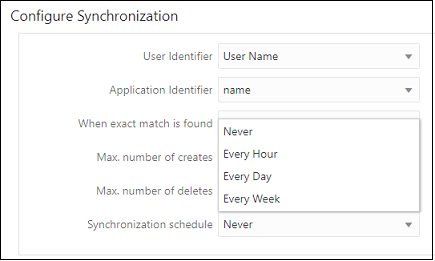
- Fare clic su Salva.